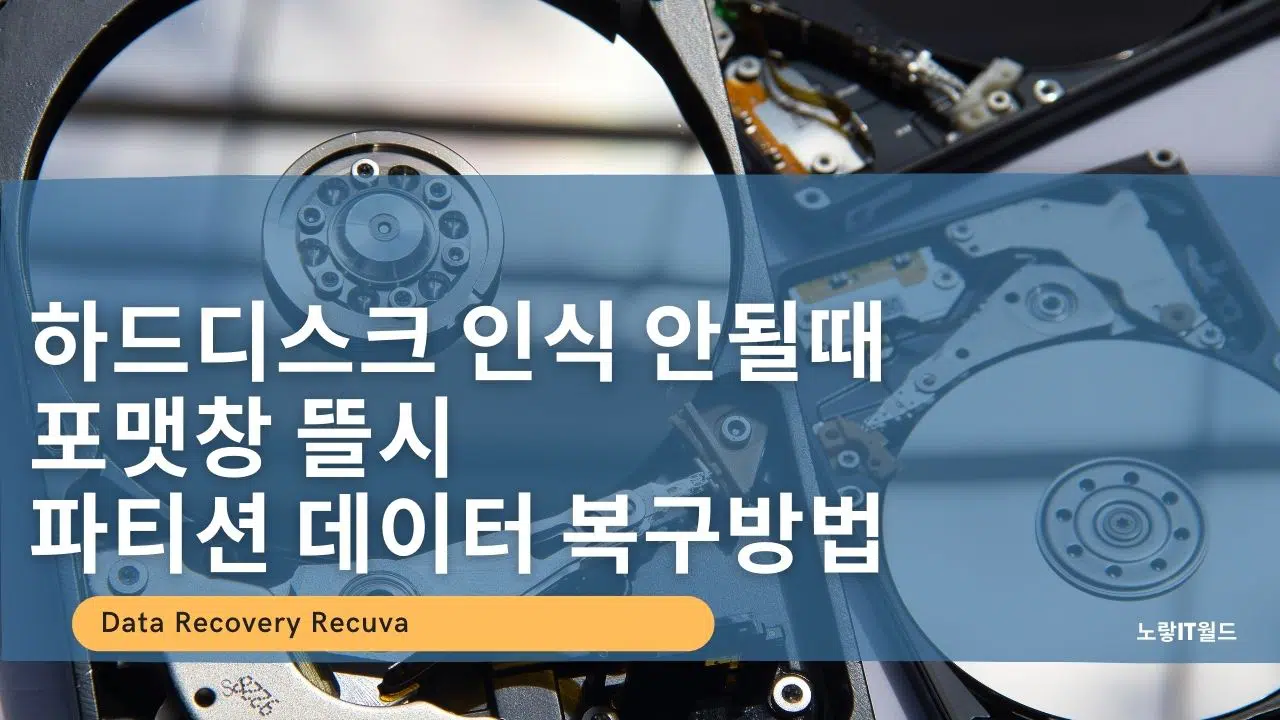하드디스크 외장하드 USB SSD 인식 안될때 파티션 설정
보통 외장 하드디스크를 이용해 하드디스크에 있는 별도의 중요한 “데이터를 백업“하는 분들도 있을테고 아예 원본데이터를 외장하드에 넣어서 사용하는 분들이 계실 텐데요 갑작스럽게 외장하드나 하드디스크 인식 안될 때 당혹스러울 수밖에 없습니다.
차라리 실수로 데이터를 포맷하거나 삭제 지운 경우에는 데이터복구 프로그램을 이용해 복구라도 할 수 있을 텐데 갑작스럽게 “케이블을 아무리 연결해도 인식“이되지 않는 경우는 조치를 취할 수 있는 부분이 제한적이기 때문입니다.

그 외에도 케이블을 연결 시 “드라이브의 디스크를 사용하기 전에 포맷해야 합니다“라는 창이 뜨면서 “포맷“을 해야 하는 경우가 있습니다.
그렇다면 하드디스크가 인식이 되지 않는 경우는 무슨 이유일까요?
하드디스크 인식불가 원인

우선 외장하드 및 인식되지 않는 하드디스크는 사용할 수 있도록 파티션이 활성화되어 할당량이 체크되어 있어야 합니다.

- 그러기 위해서는 “디스크관리“에 들어가 파티션이 설정해야 하는데요
- 보통 하드디스크의 경우는 처음 구입 시 “파티션 활성화“를 해야 하며 외장하드는 이렇게 까지 할 필요는 없지만 혹시 모르니 디스크 관리로 들어가 외장하드가 정상적으로 인식되고 있는지를 확인합니다.
- 내 PC를 선택 후 마우스 우클릭 “관리“를 선택합니다.
- 디스크관리가 실행되면 해당 디스크가 정상적으로 인식이 되고 있는지 확인하세요
만약 “할당되지 않음“으로 하드디스크 인식된다면 “새 단순 볼륨“을 눌러 하드디스크 및 외장하드를 사용할 수 있도록 파티션 활성화해야 합니다.
- 파티션 관련된 내용이 궁금하다면 아래 포스팅을 참고하세요
만약 이렇게 문제가 해결되지 않고 외장하드 및 USB 등이 인식이 되지 않는다면 물리적 충격을 받아 배드섹터가 발생했을 가능성이 높습니다.
아니면 외장하드를 삽입시 인식은 되는데 계속 포맷을 하라고 뜨는 경우가 있는데 이런경우 “CHKDSK“라는 손상된 데이터를 복구하는 기능을 사용합니다.
만약 현재 사용 중인 외장하드 데이터케이블이 문제가 있는지도 한번 체크해봅니다.
장치관리자 디스크 작동 확인

장치관리자를 실행합니다.

디스크 드라이브에서 현재 컴퓨터에 장착된 하드디스크나 외장하드, USB, SSD등이 정상적으로 뜨는지 우선 확인합니다.


각 장치를 선택해 장치상태가 올바르게 작동되고 있는지 확인합니다.


작동에 문제가 없다면 드라이브 업데이트 및 드라이브 삭제 후 다시 컴퓨터를 재부팅해서 드라이브가 정상적으로 인식되는지 확인합니다.
파티션 설정 통한 하드디스크 인식오류 디스크 초기화

내PC- 마우스 우클릭 관리로 들어갑니다.

현재 디스크0번이 파티션이 인식이 되어있는데 초기화가 안된 상태로 오류가 뜨느것을 볼 수 있습니다.
즉 현재 인식되지 않는 하드디스크는 컴퓨터에 정상적으로 연결되어 있지만 파티션이 초기화되어 있지 않아 인식이 되지 않았던 겁니다.
파티션 초기화를 진행해야 하는데 기본적으로 GPT 파티션 / MBR 파티션 2가지로 선택할 수 있으며 컴퓨터가 팬티엄4급 이상이라면 GPT 파티션으로 선택해서 파티션을 초기화합니다.


만약 파티션 초기화가 되지 않는다면 수동으로 파티션 초기화를 진행 후 파티션 활성화를 진행하면 인식되지 않는 드라이브가 활성화됩니다.
만약 초기화를 진행하더라도 문제가 해결되지 않는다면 배드섹터가 발생했을 확률이 있기 때문에 아래 CHKDSK 명령어를 통해 데이터를 복구해야합니다.
외장하드 인식 안될때 CHKDSK 복구방법
드라이브의 디스크를 사용하기 전에 포맷해야 합니다.

그리고 보는것과 같이 외장하드 및 하드디스크,USB등을 삽입시 보는것과 같이 “드라이브의 디스크를 사용하기 전에 포맷해야 합니다“라고 표시되면서 데이터를 “디스크 포맷“을 눌러야 하는경우가 있습니다.
이런 경우 내부에 있는 데이터가 모두 삭제 되기 때문에 해당 문제를 해결하기 위해서는 “CHKDSK“를 이용해 외장하드를 복구해야합니다.

윈도우키를 눌러 CMD를 입력 “명령프롬프트”를 실행합니다.
참고 : 윈도우 명령프롬프트 CMD 관리자권환 실행방법

이후 보는것과 같이 CHKDSK (외장하드 드라이브):/F/R 입력합니다.
- 외장하드 드라이브가 F드라이브라면
- CHKDSK F:/F/R
- 외장하드 드라이브가 D드라이브라면
- CHKDSK D:/F/R
뒤에 붙는 F는 디스크의 오류를 고치는 기능입니다.
그리고 그 뒤에 붙는 R은 속상된 배드섹터를 찾아서 치료하는 기능입니다.
그 외에 더 많은 CHKDSK의 기능을 참고하세요

이렇게 복구가 완료되면 인식이 안되던 USB 및 외장하드가 인식 안되던 문제가 해결되어 정상적으로 외장하드 인식이 되는것을 볼 수 있습니다.

그 외에도 배드섹터 및 데이터 손실로 인한 복구방법이 궁금하다면 아래 포스팅을 참고하세요
CHKDSK 배드섹터 치료가 되지 않았다면 방법은 2가지입니다.
외장하드의 경우 파티션 마스터를 통해 디스크를 복구하고 C드라이브나 D드라이브와 같은 주디스크라면 윈도우 리커버리를 통해 정상적으로 작동하던 시점으로 복구를 진행합니다.
파티션 마스터 리커버리

Partition Master Suite 설치합니다.

인식되지 않는 파티션을 선택 후 파티션을 새롭게 구성합니다.

파티션을 선택 후 마우스 우클릭하면 파티션 만들기 및 분할 나누기, GPT MBR 변환이 가능합니다.
참고 : 윈도우 리커버리 복구지점 되돌리기